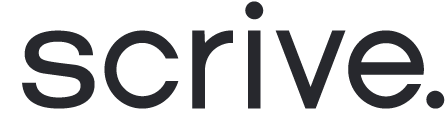Hinzufügen eines Signaturfelds zu einem Dokument
Ein Unterschriftenfeld ermöglicht es dem Unterzeichner, seine Unterschrift in ein dafür vorgesehenes Feld im Dokument zu zeichnen, einzutippen oder hochzuladen .
So fügen Sie Ihrem Dokument ein Signaturfeld hinzu:
Beginnen Sie, indem Sie unter der Registerkarte „Dokument“ eine PDF-Datei hochladen.
Suchen Sie das Symbol „Signaturfeld“ und klicken Sie darauf.
Ziehen Sie das Signaturfeld an die gewünschte Stelle in Ihrem Dokument.
Passen Sie die Größe des Signaturfelds an, indem Sie auf die untere rechte Ecke klicken und sie ziehen.
Bei Verwendung von QES als Authentifizierungsmethode:
Um sicherzustellen, dass alle Informationen richtig passen, wenn der Unterzeichner das Feld während der Signatur ausfüllt, wenn Sie QES als Authentifizierungsmethode verwenden (über Scrive QES, Swisscom, Smart-ID oder itsme®), achten Sie darauf, die Größe des Felds entsprechend anzupassen. Sie können dies tun, indem Sie die untere rechte Ecke des Felds ziehen, wenn Sie es zu Ihrem PDF hinzufügen.
Wenn der in ein Feld eingegebene Inhalt die Feldgröße überschreitet, ist er im eingebetteten Beweis immer noch vollständig sichtbar, wenn das signierte Dokument in einem PDF-Reader wie Adobe geöffnet wird. Bei einer schnellen Übersicht ist der Überlauf jedoch möglicherweise nicht sichtbar im PDF.

Signaturfeldeinstellungen
Partei : Legt hier fest, welche Partei unterschreiben soll.
Feldname : Passen Sie den angezeigten Namen für das Signaturfeld an.
Unterschrift hier obligatorisch : Wenn aktiviert, muss die unterzeichnende Partei hier ihre Unterschrift hinzufügen, bevor sie das Dokument unterzeichnen kann.
Anker hinzufügen (Erweiterte Einstellungen) : Verwenden Sie diese erweiterte Einstellung, um ein Feld dynamisch basierend auf seiner Beziehung zu einer bestimmten Textzeichenfolge im Dokument zu platzieren.